Якщо ви хочете, щоб комп'ютер давав вам тільки позитивні емоції і довго не подавав жодних неприємностей заздалегідь подбайте про те, щоб так добре було якомога довше.
Але в один момент може трапиться так, що у вас вийде з ладу ваша операційна система т ваш комп'ютер просто прийде в непридатність.
Mало того що ви втратите всі свої дані ви ще викласти кругленьку суму для установки нової операційної системи. Тому потрібно заздалегідь убезпечити себе від подібної біди і створити копію операційної системи і ваших даних. І періодично її оновлювати а коли станеться це нещастя у вас буде можливість самостійно відновити працездатність вашого комп'ютера за допомогою тих архівних даних які ви приготували раніше.
Для такої операції в ОС Windows-7 не буде потрібно якихось додаткових, сторонніх програм.
Отже приступимо. Під архівними даними мається на увазі ОБРАЗ ДИСКУ ОС, який ми зараз і створимо. Заходи по шляху «Пуск-Панель управління-Архівація та відновлення»
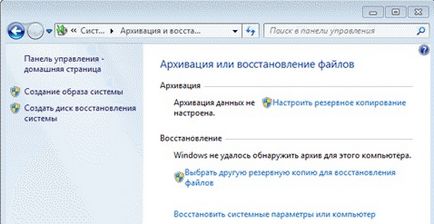
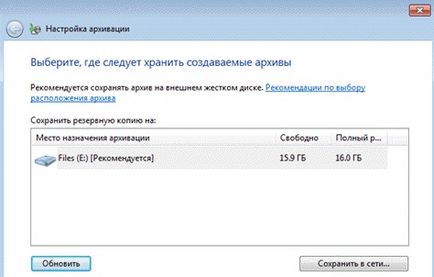
Вийде нове вікно. Надамо системі самостійно вирішити що архівувати. натискаємо Далі
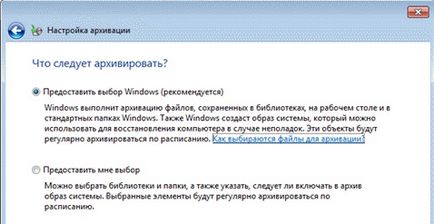
Далі вибираємо розклад архівації, через який час ви будете підключати свій диск для оновлення.

натискаємо "Зберегти параметри і запустити архівацію". почнеться процес архівації. Архівація системи може зайняти декілька годин, все залежить від обсягу даних і швидкості роботи комп'ютера.
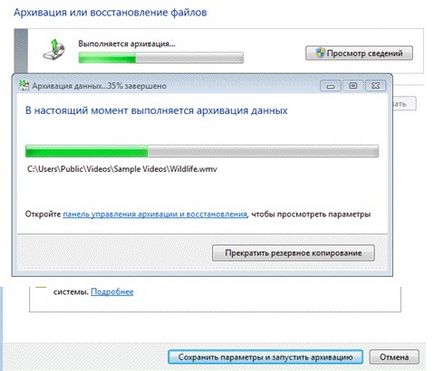
Після закінчення архівації весь архів залишиться на жорсткому диску. Але ми створили тільки архів ос і не можемо його використовувати для відновлення працездатності комп'ютера. Для цього нам потрібно створити Диск відновлення системи і тоді ми зможемо завантажитися з нього і налагодити систему.
Повертаємося назад в Архівація або відновлення файлів В дисковод вставляємо диск і натискаємо по Створити диск відновлення системи Відкриється вікно де вибираємо наш диск і натискаємо Створити диск
Тепер якщо нам потрібно буде завантажиться з цього диска нам потрібно в настройках BIOS. Як увійти в біоз детально описано як навчитися видаляти віруси-банери. зайти на вкладку "Boot" і поставити оптичний диск на перше місце. Тобто рядок "CD-Rom Drive" стояв вище за пріоритетом ніж "Hard Drive". Після цього зберігаємо налаштування BIOS. Переходимо р розділ "Exit" і вибираємо "Exit Saving Changes" Якщо все зробили правильно то комп'ютер повинен перезавантажитися.
Вставляємо завантажувальний диск (образ нашої системи) з'явиться меню де потрібно вибрати пункт:
-Автоматично відновити систему
-Відновити систему з контрольною точки
-Відновити систему з образу.
Ось таким нескладним способом ви завжди зможете відновити свою операційну систему і врятувати свої документи.
Бачити легко -
важко передбачити.
"Inpropart"